Cara Menambahkan Ulasan dan Testimonial ke Toko WooCommerce Anda
Diterbitkan: 2025-01-06Apakah Anda ingin tahu Cara Menambahkan Ulasan dan Testimonial ke Toko WooCommerce Anda? Anda telah datang ke tempat yang tepat!
Di blog ini, kita akan mempelajari bagaimana Anda dapat menambahkan ulasan dan testimonial ke toko Anda.
Ulasan dan testimoni WooCommerce untuk pelanggan adalah cara efektif untuk mendapatkan kepercayaan dan kredibilitas untuk toko Anda.
Selain itu, mereka dapat memandu pelanggan lain untuk membeli lebih banyak produk, meningkatkan penjualan, dan nama baik bisnis.
Artikel ini akan membantu Anda cara menambahkan ulasan dan testimonial untuk toko WooCommerce Anda sehingga semuanya berjalan lancar untuk Anda dan pembeli Anda.
Ingin membangun kepercayaan dan kredibilitas serta mengetahui cara menambahkan ulasan dan testimoni? Pantau terus.
Ulasan dan testimoni membantu calon pembeli membuat keputusan yang tepat dan dapat meningkatkan tingkat konversi dengan menampilkan pengalaman nyata dari pelanggan lain.
Ketika pembeli dapat membaca tentang pengalaman nyata orang lain, mereka memperoleh perspektif berharga yang membantu mereka dalam membuat keputusan pembelian yang tepat.
Ketika calon pelanggan melihat tanggapan positif, mereka cenderung merasa percaya diri
Tambahkan Ulasan dan Testimonial ke Toko WooCommerce (Panduan Langkah demi Langkah)
Daftar isi
Aktifkan Ulasan di WooCommerce
Langkah 1. Buka dashboard WordPress Anda.
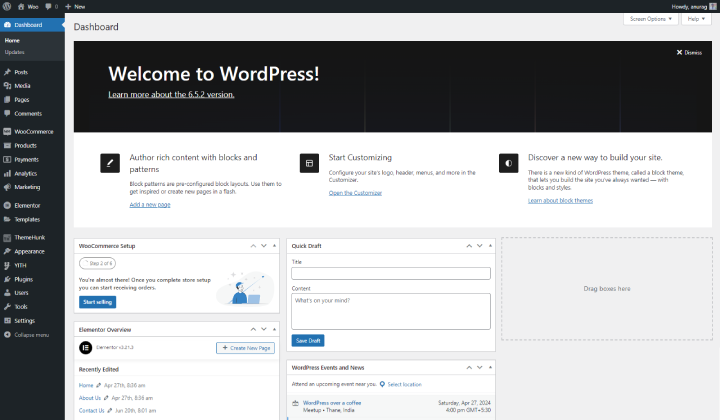
Untuk masuk ke dashboard WordPress Anda, buka browser web Anda dan ketik alamat situs web Anda menggunakan /wp-admin di bagian akhir.
Masuk dengan nama pengguna dan kata sandi Anda. Setelah masuk, Anda akan melihat dasbor, tempat Anda dapat mengelola situs Anda.
Langkah 2. Buka WooCommerce > Pengaturan > Opsi.
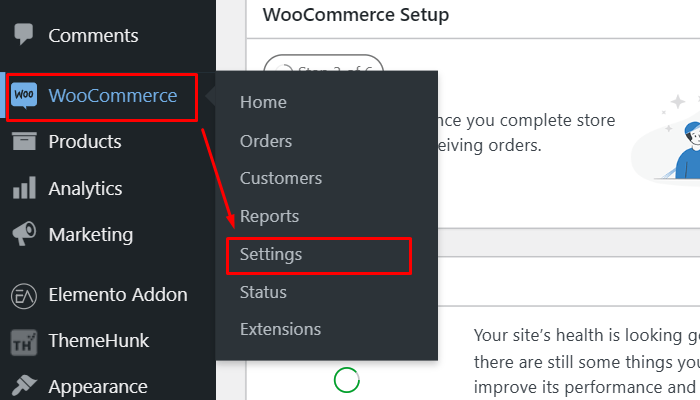
Di Dasbor Admin WordPress Anda, klik “WooCommerce” di sidebar dan pilih Pengaturan untuk mengakses opsi konfigurasi.
Dari sana, navigasikan antar tab untuk berbagai pengaturan yang terkait dengan toko Anda.
Langkah 3. Navigasikan “Produk” dan gulir ke bawah.
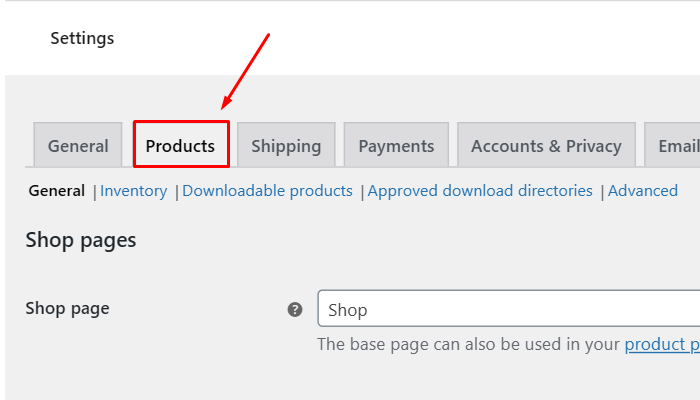
Klik pada tab Produk di pengaturan WooCommerce. Kemudian, gulir ke bawah untuk melihat opsi tambahan terkait manajemen produk.
Langkah 4. Centang opsi “Aktifkan Tinjauan Produk” . Dan kemudian "Simpan perubahan" .
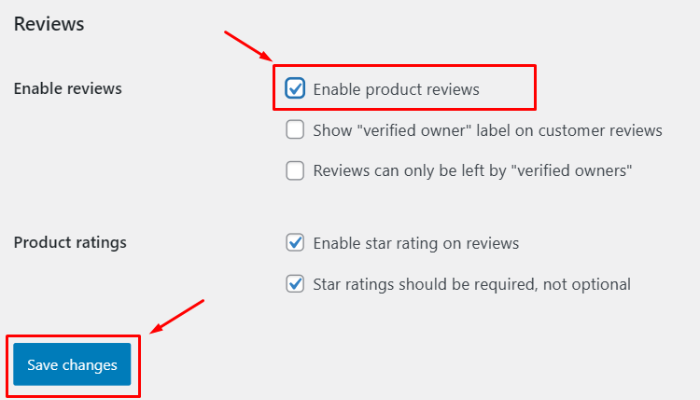
Centang kotak “Aktifkan Ulasan Produk” untuk memungkinkan pelanggan memberikan ulasan tentang produk Anda. Setelah membuat pilihan ini, klik “Simpan Perubahan” untuk menerapkan pembaruan
Hal ini memungkinkan pelanggan untuk meninggalkan ulasan langsung di halaman produk.
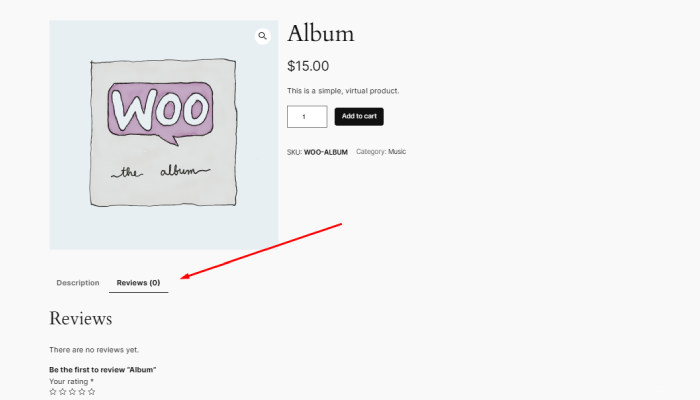
Mengaktifkan ulasan produk memungkinkan pelanggan untuk berbagi masukan dan pengalaman mereka langsung di halaman produk.
Fitur ini dapat meningkatkan kepercayaan pelanggan dan memberikan wawasan berharga kepada calon pembeli.
Kustomisasi Lebih Lanjut
Untuk meningkatkan daya tarik bagian ulasan Anda, pertimbangkan untuk menggunakan tema WooCommerce yang menyediakan tata letak bergaya yang dirancang untuk menampilkan umpan balik pelanggan.
Anda juga dapat menambahkan fungsionalitas dengan plugin seperti WooCommerce Product Review Pro, yang memungkinkan fitur-fitur canggih seperti unggahan gambar dan video dalam ulasan, sehingga memperkaya pengalaman pelanggan Anda secara keseluruhan.
Selain itu, penting untuk memoderasi ulasan untuk memastikan hanya konten autentik dan sesuai yang terlihat.
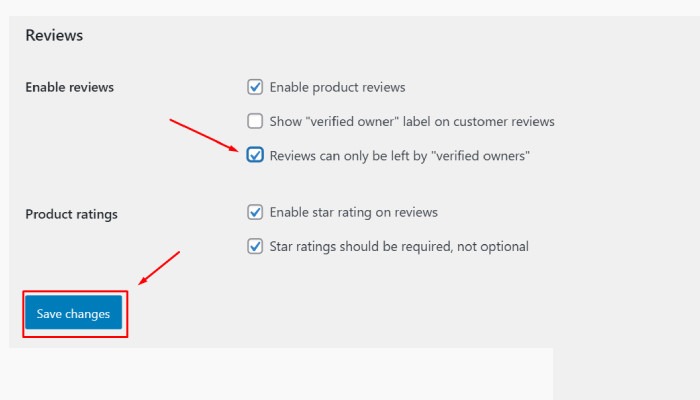
Anda dapat melakukan ini dengan Menavigasi ke WooCommerce > Pengaturan > Produk > Ulasan dan mengaktifkan opsi yang mengizinkan ulasan hanya dari pemilik terverifikasi , membantu mencegah spam dan menjaga integritas ulasan Anda.

Menambahkan Testimonial dengan Elemento Addon
Testimonial lebih luas daripada ulasan produk dan sering kali menyoroti keseluruhan pengalaman dengan merek Anda.
Beberapa plugin memudahkan untuk menampilkan testimonial pada opsi populer toko WooCommerce Anda seperti plugin Elemento Addons .
Langkah 1: Instal dan Aktifkan Elemento Addons
- Unduh dan instal plugin Elemento Addons .
- Aktifkan plugin setelah instalasi.
Anda dapat merujuk ke video ini di bawah ini:
Langkah 2: Buka Editor Elemen
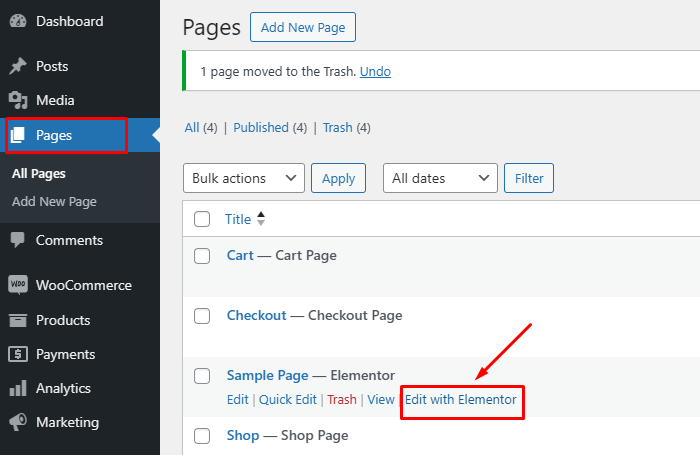
- Buka dasbor WordPress Anda.
- Navigasikan ke halaman atau postingan tempat Anda ingin menambahkan testimonial dan klik Edit dengan Elementor .
Langkah 3: Tambahkan Widget Testimonial
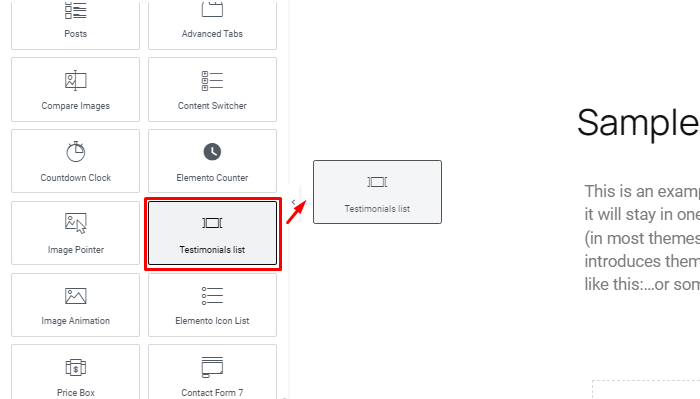
- Di editor Elementor, cari widget “Testimonial” yang disediakan oleh Elemento Addons.
- Seret dan lepas widget ke bagian halaman yang Anda inginkan.
Langkah 4: Sesuaikan Testimonial Anda
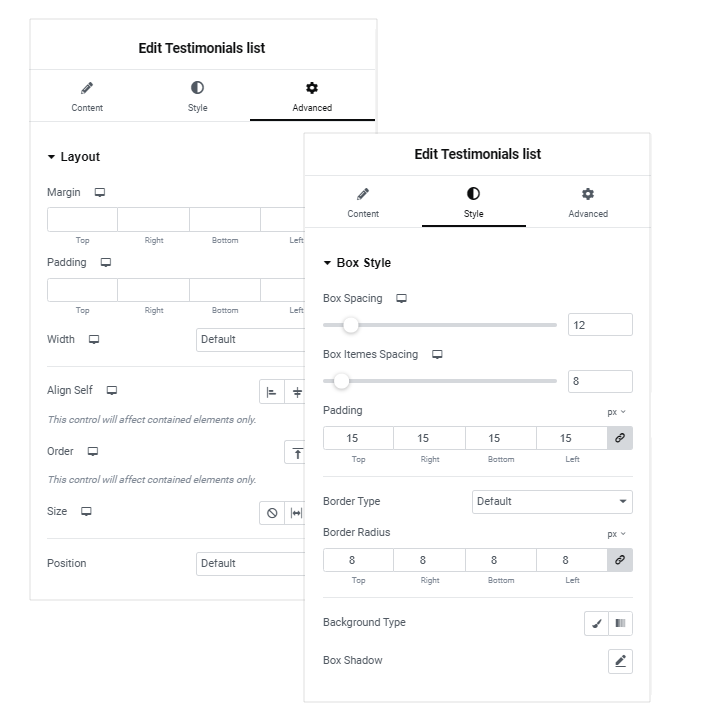
- Konten : Masukkan ulasan pelanggan, nama, dan judul di pengaturan widget.
- Opsi Gaya : Sesuaikan tata letak, warna, dan tipografi agar selaras dengan gaya merek Anda.
- Tata Letak : Elemento Addons menyediakan berbagai tata letak yang telah dirancang sebelumnya untuk testimonial, memungkinkan Anda memilih gaya seperti kisi, carousel, atau penggeser.
Langkah 5: Sesuaikan Pengaturan Lanjutan
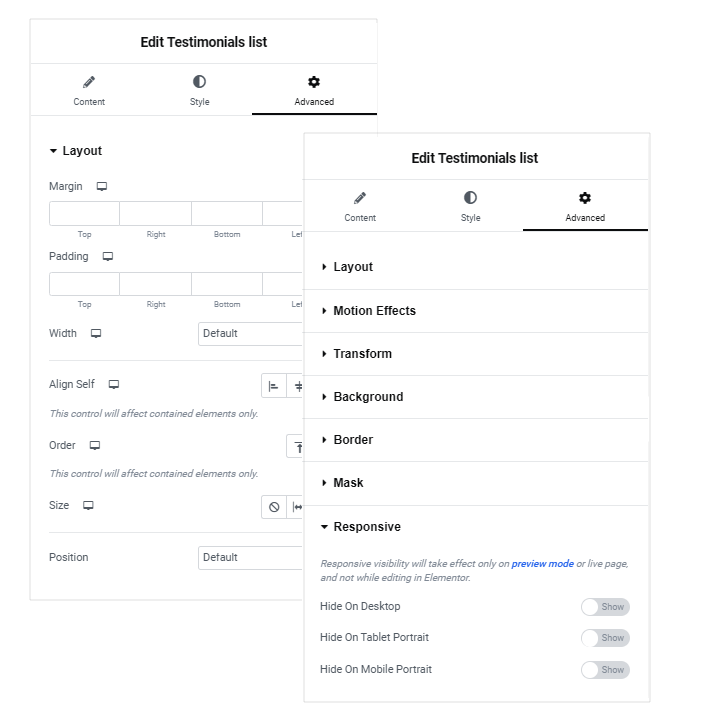
- Gunakan pengaturan lanjutan untuk menyempurnakan tampilan, seperti margin, padding, atau efek animasi.
- Tambahkan efek hover atau sesuaikan respons untuk tampilan seluler, tablet, dan desktop.
Langkah 6: Publikasikan Perubahan Anda
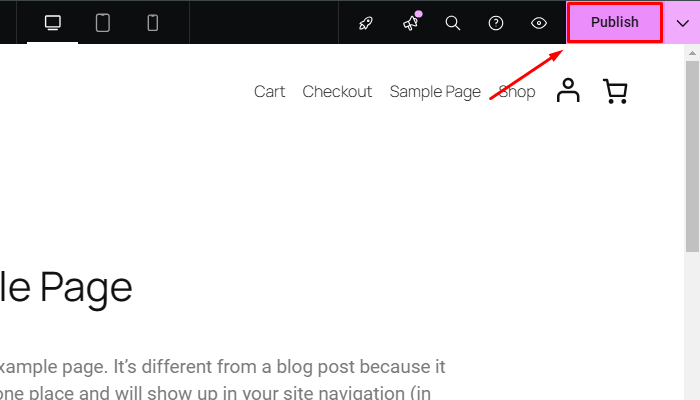
- Setelah mengonfigurasi widget, klik Perbarui untuk menyimpan perubahan Anda.
- Pratinjau halaman untuk memastikan testimonial muncul seperti yang diharapkan.
Testimonial berhasil Ditambahkan .
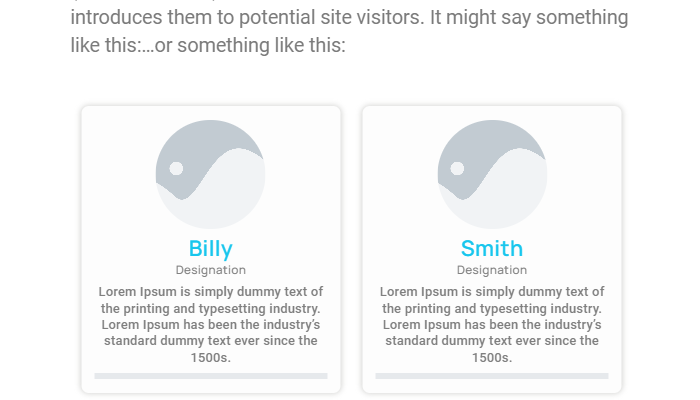
Pertanyaan Umum
T: Dapatkah saya menyesuaikan formulir ulasan?
Jawab: Ya, dengan menggunakan kode atau plugin khusus, Anda dapat memodifikasi kolom formulir ulasan (seperti menambahkan sistem peringkat bintang atau foto) agar lebih sesuai dengan merek Anda.
T: Apakah mungkin untuk mengimpor ulasan yang sudah ada ke WooCommerce?
Jawab: Anda dapat menggunakan plugin yang mendukung impor CSV atau alat yang dirancang untuk memigrasikan ulasan dari platform lain ke WooCommerce. Pastikan untuk membuat cadangan toko Anda sebelum melakukan impor.
T: Apakah ulasan memengaruhi SEO?
Jawab: Ya, ulasan dapat memengaruhi SEO Anda secara positif. Mesin pencari menyukai konten segar buatan pengguna seperti ulasan, yang dapat membantu meningkatkan visibilitas dan peringkat toko Anda.
Kesimpulan
Menambahkan ulasan dan testimonial ke toko WooCommerce Anda adalah cara sederhana namun efektif untuk meningkatkan, meningkatkan SEO, dan meningkatkan penjualan.
Dengan memanfaatkan fitur, plugin, dan praktik terbaik bawaan WooCommerce, Anda dapat menciptakan pengalaman berbelanja yang menarik dan tepercaya bagi pelanggan Anda.
Umpan balik positif tidak hanya membangun kepercayaan tetapi juga mendorong calon pembeli untuk membuat keputusan yang tepat.
Hal ini membantu orang merasa terhubung dan yakin bahwa mereka memilih produk atau layanan yang dapat dipercaya, yang pada akhirnya meningkatkan pengalaman dan kepuasan mereka secara keseluruhan terhadap pilihan mereka.
Saya harap artikel ini memberi Anda panduan yang benar tentang cara menambahkan ulasan dan testimonial.
Jika Anda merasa artikel ini bermanfaat, silakan bagikan ke teman-teman Anda. Jika Anda memiliki pertanyaan, jangan ragu untuk berkomentar di bawah. Kami akan membantu Anda menyelesaikan masalah Anda. Terima kasih telah membaca blog ini.
Silakan Berlangganan ke Saluran YouTube kami, kami juga mengunggah konten hebat di sana dan Ikuti juga kami di Facebook dan Twitter
Temukan lebih banyak artikel:
- 8+ Plugin Filter Produk WooCommerce Terbaik
- Bagaimana Cara Menambahkan Tombol Tambahkan Ke Keranjang WooCommerce Di Mana Saja Di Halaman?
- Cara Menambahkan Slider Produk di Elementor
